Emailaccount toevoegen aan Outlook 2019
Volg onderstaande stappen om een mailbox aan Outlook 2019 toe te voegen.
Als je Outlook 2019 voor het eerst start, zal je meteen onderstaand scherm zien. Zie je onderstaand scherm niet als je Outlook 2019 opent, klik dan in Outlook linksboven op Bestand en vervolgens op de button Account toevoegen.
Geef in onderstaand scherm het emailadres op dat je wilt gaan toevoegen aan Outlook 2019. Zet het vinkje bij Ik wil mijn account handmatig instellen. Klik daarna op Verbinding maken.

Er wordt nu gevraagd om Accounttype. Kies voor IMAP.
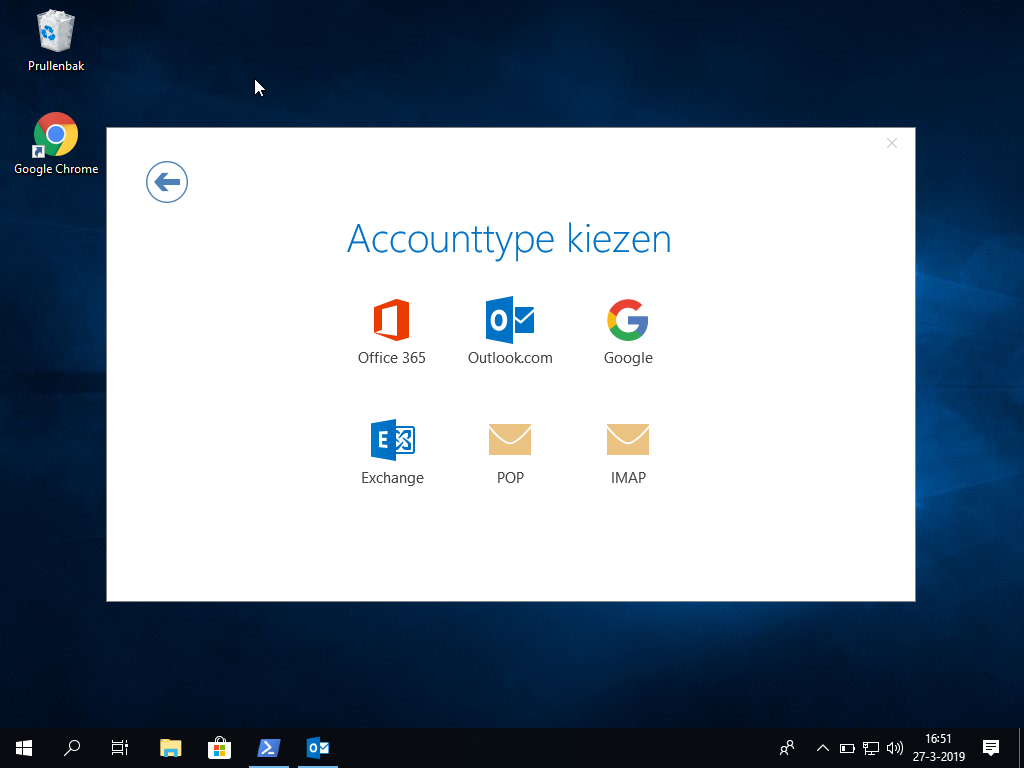
Neem onderstaand scherm exact over.
Inkomende e-mail
Server: mail.mihos.net
Poort: 993
Versleutelingsmethode: SSL/TLS
Uitgaande e-mail
Server: mail.mihos.net
Poort: 465
Versleutelingsmethode: SSL/TLS
Klik op Volgende.
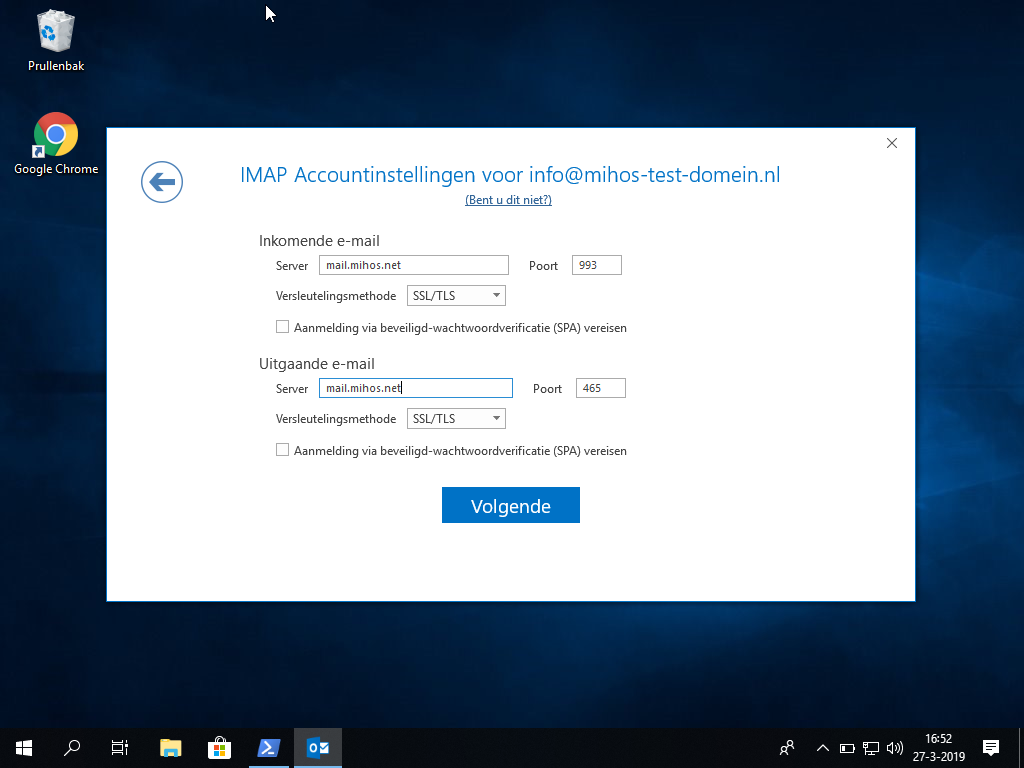
Geef nu het wachtwoord van de mailbox op. Klik op Verbinding maken.
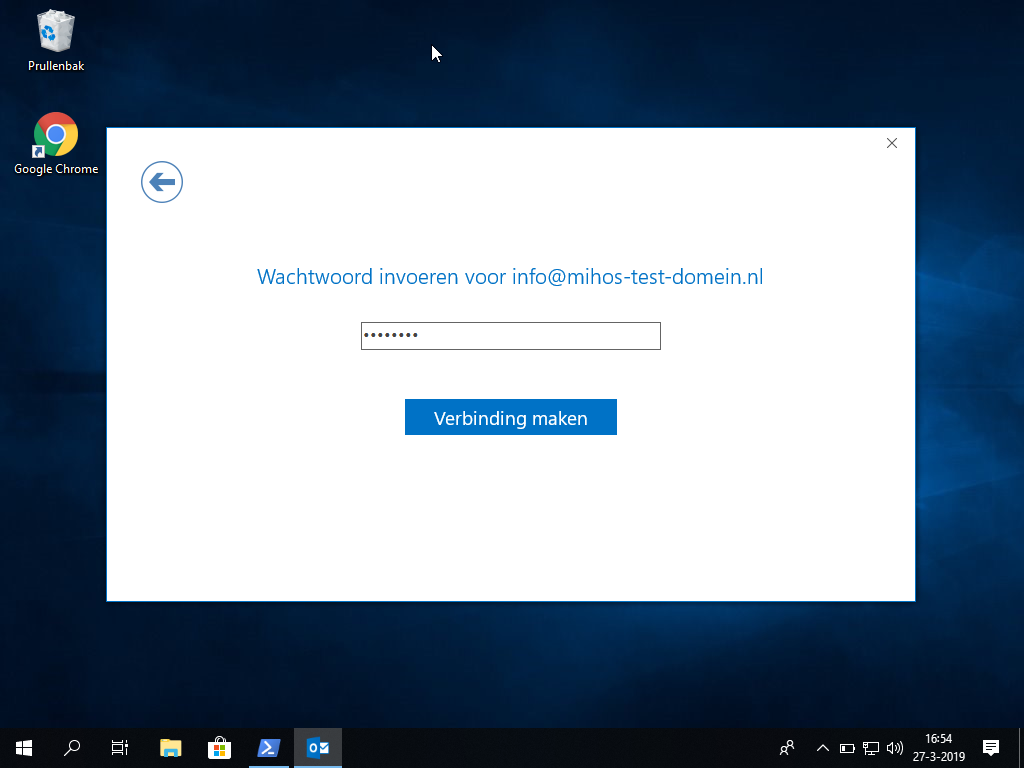
Je hebt nu succesvol de mailbox toegevoegd aan Outlook 2019!
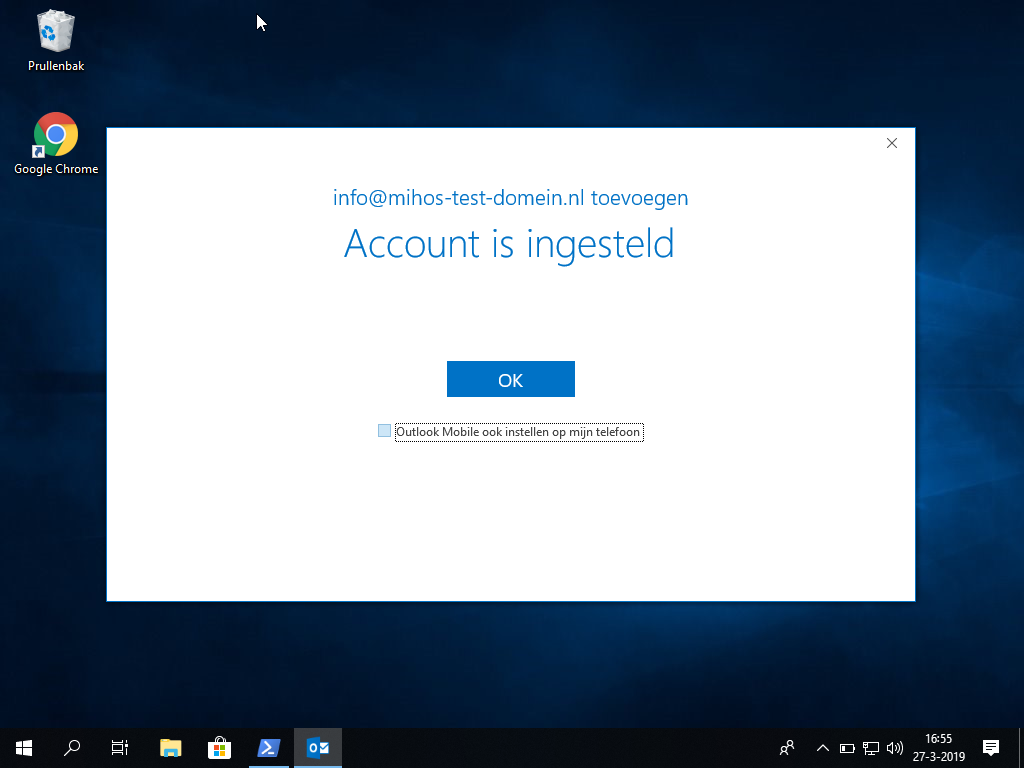
Zie je na het klikken op OK geen mail, of kan je geen berichten verwijderen, bekijk dan dit artikel:
Outlook 2013, 2016, 2019: IMAP laat geen berichten zien en/of verwijderen lukt niet
